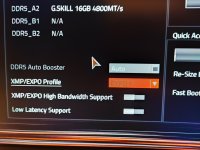@djducky Im Grunde ja, ich habe soweit alle Komponenten installiert im Case.
Bei der Verkabelung bin ich mir jetzt echt unsicher geworden.
Motherboard <> Netzteil <> ATX 24 Pin - - check
Fans <> 3x Case Fans und 2 CPU Fans angeschlossen - - check
Grafikkarte <> Netzteil <> 12V2x6 Kabel verbunden auf einen Zwillingstecker zur Grafikkarte.
Case Kabel "F-Panel" weiß ich zwar wo der Anschluß am Board ist aber welche Pins davon genommen werden müssen weiß ich ehrlich gesagt nicht.

Jetzt liegen noch viele Flachbandkabel herum - glaube das sind viele Festplatten Kabeln welche ich nicht benötige
Unsicher auch noch, ob ich ATX12V1 und ATX12V noch ans Motherboard und Netzteil verbinden muss. Ein Kabel mit 8 Pole mit der Aufschrift CPU habe ich noch über..

Könnte da eventuell jemand noch behilflich sein?
Bei der Verkabelung bin ich mir jetzt echt unsicher geworden.
Motherboard <> Netzteil <> ATX 24 Pin - - check
Fans <> 3x Case Fans und 2 CPU Fans angeschlossen - - check
Grafikkarte <> Netzteil <> 12V2x6 Kabel verbunden auf einen Zwillingstecker zur Grafikkarte.
Case Kabel "F-Panel" weiß ich zwar wo der Anschluß am Board ist aber welche Pins davon genommen werden müssen weiß ich ehrlich gesagt nicht.


Jetzt liegen noch viele Flachbandkabel herum - glaube das sind viele Festplatten Kabeln welche ich nicht benötige
Unsicher auch noch, ob ich ATX12V1 und ATX12V noch ans Motherboard und Netzteil verbinden muss. Ein Kabel mit 8 Pole mit der Aufschrift CPU habe ich noch über..

Könnte da eventuell jemand noch behilflich sein?